Datenbank erstellen
In diesem Abschnitt werden wir eine Eröffnungsdatenbank mit Französischen Eröffnunge4 e6 erstellen.
Datenquellen
Im Internet findet man viele PGN Quellen. Hier mal nur kurz zwei
Von PGN Mentor holen wir uns die PGN-Dateien zur Französischen Eröffnung. Openings / Modern King Pawn
Datei erstellen und befüllen
Nachdem wir die Dateien heruntergeladen haben erstellen wir nun eine Datenbankdatei in SCID. Ich habe hier in meinem ersten Versuch
wirklich Umlaute benutzt. Der Dateinamen hatte danach seltsame Sonderzeichen und im weiteren Verlauf kam es zu Fehlern. Deshalb empfehle
ich hier für den Dateinamen keine Sonderzeichen zu benutzen. Los gehts...
Menü Datei / Neu...
Heruntergeladene Dateien importieren
Werkzeuge / PGN-Partien importieren...
Dort wählen wir dann die gerade heruntergeladenen Dateien aus.
Menü Datei / Neu...
Heruntergeladene Dateien importieren
Werkzeuge / PGN-Partien importieren...
Dort wählen wir dann die gerade heruntergeladenen Dateien aus.
Programmfenster

Nachdem wir die Dateien importiert haben müsste das Programmfenster wie oben dargestellt aussehen. Schauen wir uns das Fenster mal genauer an.
Beschriftet ist es mit dem Namen der Datenbankdatei und 0 / 166,039. Die Datenbank enthält also etwas mehr als 166000 Partien.
Aus der Datenbank ist noch keine gewählt. Links ist das Brettfenster. Darunter ein kleiner Balken wo die Datenbank steht. Hier kann man per einfachen
Klick die Datenbank wechseln.
Wenn man da mal durch klickt, sieht man auch wie sich rechts oben das Notation Fenster ändert. Auch gibt es eine spezielle Datenbank Ablage. Unten sieht man die Partieliste. Wie man aber an der Beschriftung des Tabs unschwer erkennen kann, haben wir hier noch die Partien aus der Beispieldatenbank.
In der Mitte findet man die automatisch installierte Schachengine Stockfish.
Wenn man da mal durch klickt, sieht man auch wie sich rechts oben das Notation Fenster ändert. Auch gibt es eine spezielle Datenbank Ablage. Unten sieht man die Partieliste. Wie man aber an der Beschriftung des Tabs unschwer erkennen kann, haben wir hier noch die Partien aus der Beispieldatenbank.
In der Mitte findet man die automatisch installierte Schachengine Stockfish.
Fensterfunktionen
Durch Klick (Rechtsklick) auf den Tab der zu jedem Fenster gehört kommt man an die Funktionalität die Fenster sich nach seinen eigenen Wünschen
anzupassen. Befreien bedeutet hierbei das Fenster als eigenes Programmfenster zu öffnen. Klick (Linksklick) man auf den Tab und
hält die Maustaste gedrückt kann man den Tab mit dem Fenster verschieben, auch in einen anderen Bereich.
Partieliste Französisch
Wir wollen jetzt mal alle Partien die kürzer als 10 Züge aus der Datenbank löschen.Haben wir die Partieliste noch nicht auf dem Bildschirm muss man eventuell zuerst die passende Datenbank wählen und dann auf Fenster Partieliste gehen. In der Liste sortiert man, in dem man einfach auf die Spaltenüberschrift klickt. Erneuter Klick dreht die Sortierung um. Durch einen Rechtsklick (Kontextmenü) kann man die Sortierung zurücksetzen. In der Liste kann man jetzt aber nicht einfach alle die man löschen will markieren. Dazu muss man nun über Filter die zu löschenden Partien suchen. Wir gehen also ins Menü Suchen, Partiedaten. Es erscheint ein Dialog der auf den ersten aber auch auf den zweiten Blick sehr komplex ist. Für unseren Fall geben wir rechts bei Partielänge einfach 0 bis 20 Halbzüge an.
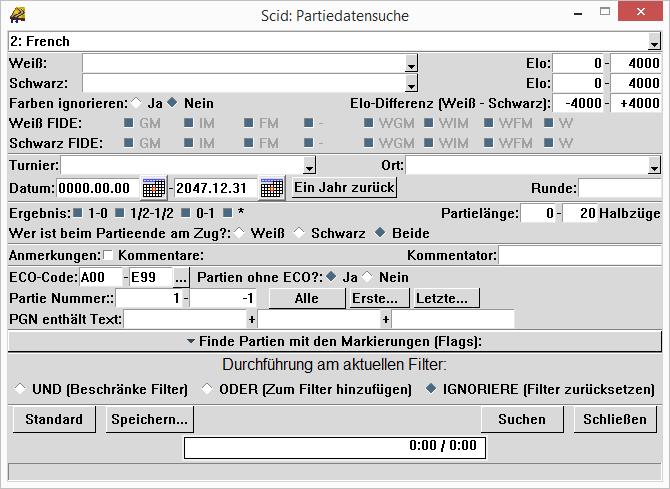
Danach gehen wir auf Suchen und danach schliessen wir den Dialog. Die Partieliste enthält jetzt nur noch Partien von 0 bis 10 Züge.
Lösche nun über das Kontextmenü Filter, Lösche alle Partien im Filter. Damit werden die Partien zuerst einmal nur Grau dargestellt,
da sie nur als gelöscht markiert sind. Endgültig löschen über Datei, Wartung, Datenbank komprimieren.
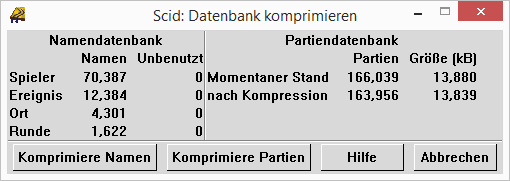
Nach dem komprimieren zeigt die Partieliste nun wieder die verbliebenen Partien an.
Wenn man nun alle Partien Filtern will bei denen Weiß oder Schwarz keine Elo hat, geht man wie folgt vor.
Zuerst einmal löschen wir den aktuellen Filter.
Im ersten Filter
gibt man bei Weiß Elo 0 - 0 an. Danach geht man auf Suchen. Anschliessend setzt man die 0 - 0 bei Weiß wieder auf 0 - 4000 und setz nun bei Schwarz
0 - 0 für Elo. Jetzt aber bevor man auf suchen geht wählt man unten bei Durchführung am aktuellen Filter die Option Oder. Ob
es wirklich sinnvoll ist Partien ohne Elo zu löschen muss jeder für sich entscheiden. Vielleicht ist es sinnvoller eher
Partien in dem Elo-Bereich 1 - xxx zu löschen. Selbstverständlich hätte man mittels der Oder Suche auch den Filter nach den 20
Halbzügen gleich hinzunehmen können. Bei der Oder - Suche muss man aber immer daran denken den vorherigen Filter
wieder zu entfernen. Will man so etwa geladene Datenbanken erst einmal 'aufräumen' kann man die Suche aber auch speichern
und dann erneut laden.